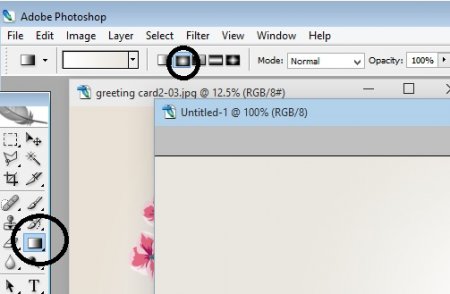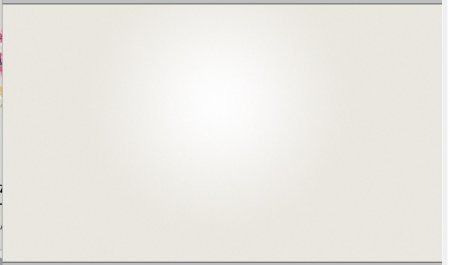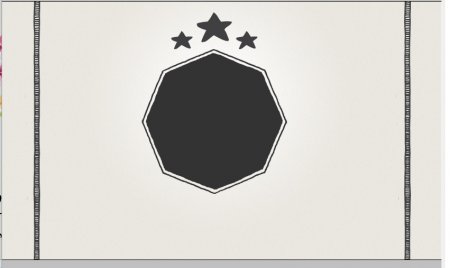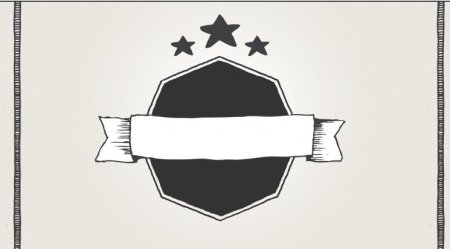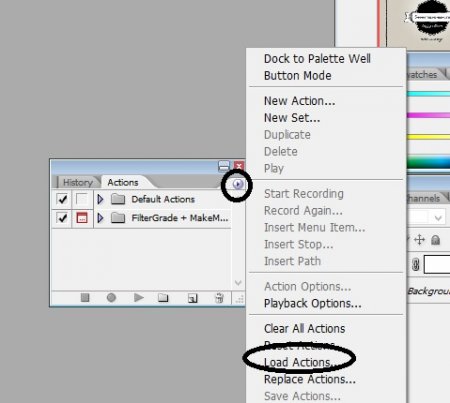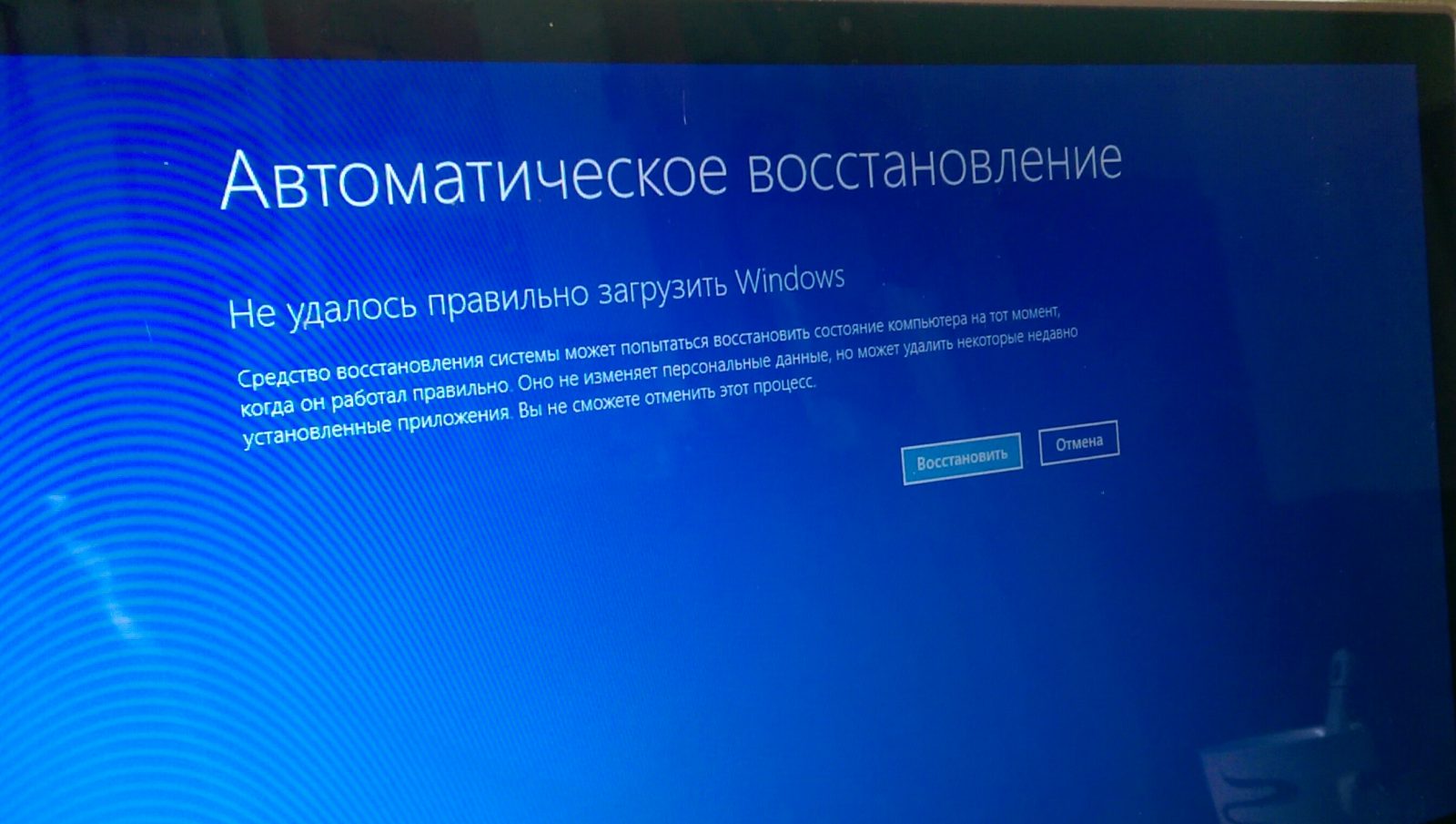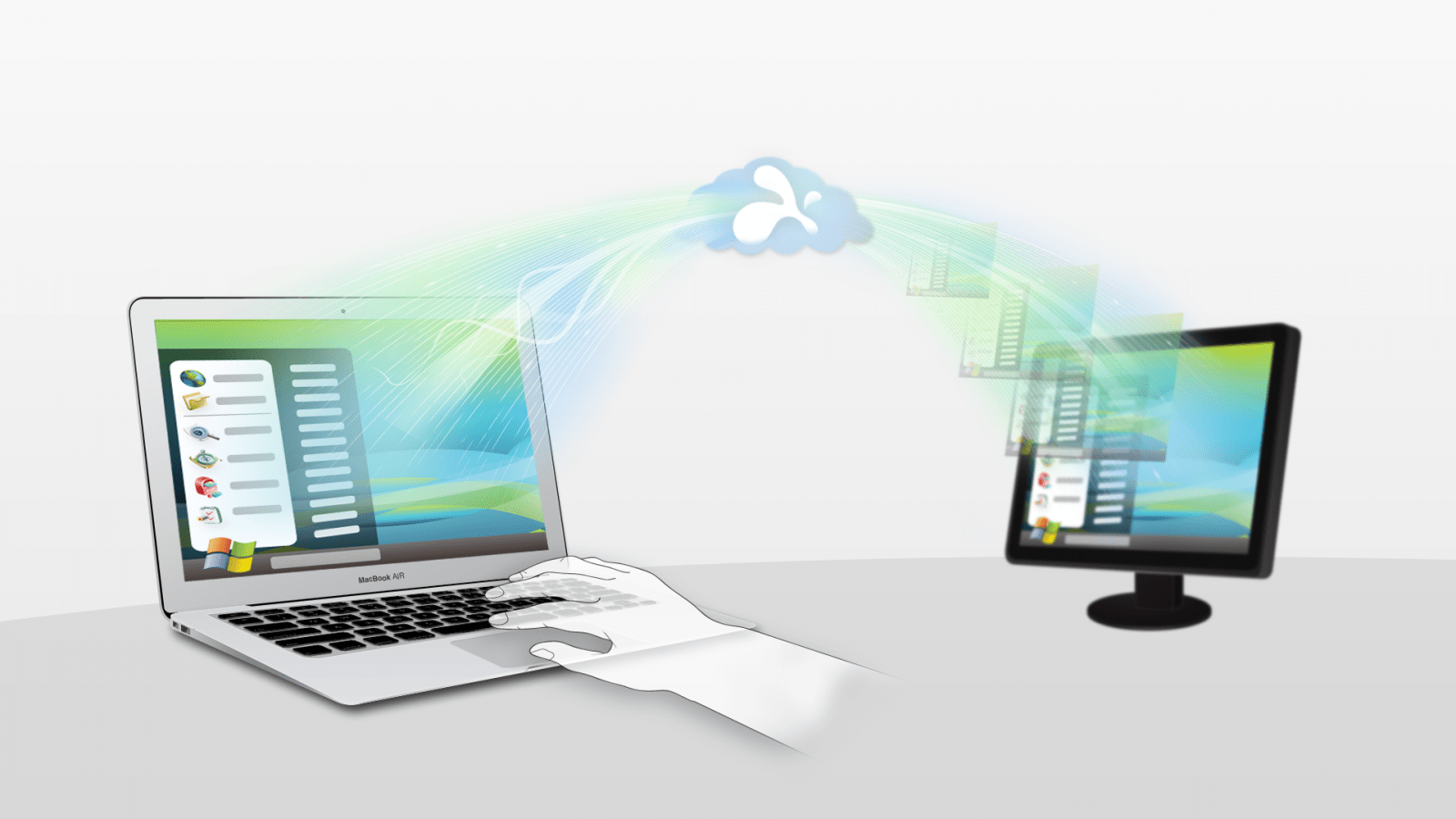В последнее время винтажный стиль стал безумно популярен среди дизайнеров и художников. В пабликах социальный сети Вконтакте, относящиеся к инди-музыке или дизайну — вы обязательно столкнетесь с винтажным стилем. Хорошая фотография приправленная ретро-элементами и приправленная специальными эффектами легко делается за пару минут в фотошопе. Проверим?
Ниже типичный пример такого «искусства». В общем-то, винтажные элементы в дизайне могут использоваться везде — даже в порталах. В таких сайтах, сделавших ставку на контент, на учебные материалы, а не на WOW-эффект — винтажный стиль очень часто приходится к месту. Конкретно на этом сайте — отлично сделан фон.

ФОН:
Я использую программу Photoshop CS2 — старая версия, но уже давно бесплатная и с более понятным интерфейсом, нежели у версии CC. Для начала нам нужен теплый, «ламповый» фон. Для примера я приведу типичные цвета, которые часто используются в этом стиле — #2f3c44, #f1bfb8, #ebe4da, #eae7e0. Мы же возьмем последний. Создаем пустой файл. Для создания фона мы будем использовать не стандартный инструмент не «Заливка», а «Градиент», а еще точнее «Radial Gradient»:
Добавляем фильтр Noise. (Filter -> Noise -> Add Noise). Выставляем ~1,5 процента. В итоге получается следующая заготовка:
ЭЛЕМЕНТЫ:
Добавляем рамки (borders):
Теперь вставим какую-нибудь геометрическую фигуру. Вы выбрали восьмиугольник (октагон, если правильней). Добавим туда же элемент «Звезды»:
Финалом внешнего оформления будет заготовка под текст. Не забываем, что у нас ретро-стиль, поэтому она выглядит вот так:
ТЕКСТ:
Это не тот случай, когда помогут ваши архивы «тысяча демонических шрифтов». Здесь лучше использовать рукописные или, что называется в народе, с «завитушками». В моем примере русский (кириллический) шрифт — Whipsmart. Англоязычные — Script MT Bold и Bradley Hand ITC. Их очень много в интернете, поэтому проблем с поиском возникнуть не должно:
ЭФФЕКТЫ:
Ну и конечно, картина будет не полной без какого-нибудь ретро-эффекта. Для этого мы используем FilterGrade из комплекта Rustic Images. Для того, чтобы использовать его надо нажать на панели «Actions» нажать маленькую стрелочку и выбрать пункт «Load Actions», где уже выбрать наш комплект:
Мы задействуем набор «Dark Boost»:
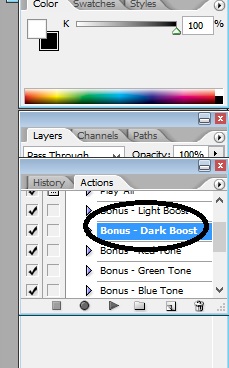
Итак, наш финальный вариант получился вот таким:
Здесь мы использовали минимум элементов — их обычно немного больше, но нам была важна технология и процесс создания подобных изображений. Все нужные элементы легко гугляться по запросу «Vintage Photoshop». Всё, что было задействовано в статье — лежит в свободном доступе, поэтому вы можете самостоятельно проделать все вышеописанные операции.